
发布时间:2022-05-23 来源:win7旗舰版 浏览量:
|
U盘的称呼最早来源于朗科科技生产的一种新型存储设备,名曰“优盘”,使用USB接口进行连接。U盘连接到电脑的USB接口后,U盘的资料可与电脑交换。而之后生产的类似技术的设备由于朗科已进行专利注册,而不能再称之为“优盘”,而改称“U盘”。后来,U盘这个称呼因其简单易记而因而广为人知,是移动存储设备之一。现在市面上出现了许多支持多种端口的U盘,即三通U盘(USB电脑端口、iOS苹果接口、安卓接口)。 不少的用户遇到将U盘插到深度技术Ghost windows7系统纯净版电脑中发现无法识别U盘的情况,这是什么情况呢?如果你不知道,现在就来教大家关于解决深度技术Ghost windows7系统电脑无法识别U盘的方法吧。 U盘无法识别怎么办呢?我们经常在使用U盘的时候会出现无法识别U盘的情况,这是怎么一回事呢?带着这些疑问,今天小编就来为大家详细的介绍一下解决原版Ghost windows7系统纯净版电脑无法识别U盘的方法吧。 Ghost windows7系统电脑无法识别U盘步骤 1、检测电脑U盘接口是否可用 找到正常使用的外接设备,插在电脑接口上,能够读出来,说明接口可以用 如果不能读出来,我们再做具体分析。  windows7系统电脑无法取读U盘示例1 2、确认U盘是否存在问题 如果USB外接设备可以读取,将U盘插在电脑接口,确认下U盘是否存在问题 读不出来,那么U盘就是坏的。  windows7系统电脑无法取读U盘示例2 3、查看电脑USB驱动是否存在问题 右击我的电脑,选择管理,通用串行总线控制器下,看看USB驱动是否出现一个感叹号,存在感叹号说明USB驱动有问题,重新安装驱动程序。 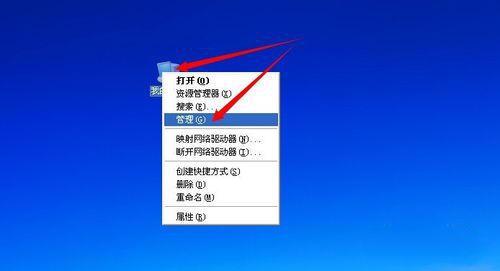 windows7系统电脑无法取读U盘示例3 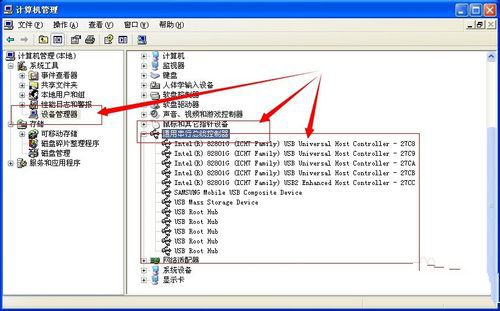 windows7系统电脑无法取读U盘示例4 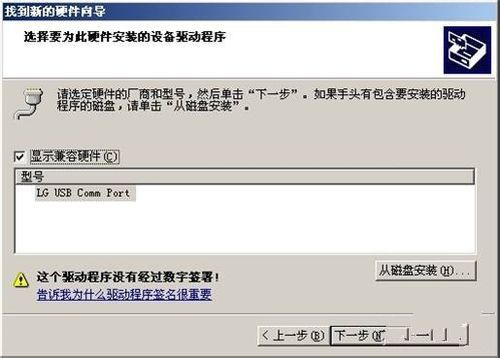 windows7系统电脑无法取读U盘示例5 4、检查电脑是否存在病毒 检查电脑是否存在病毒,等清理完后在U盘USB中试一下。 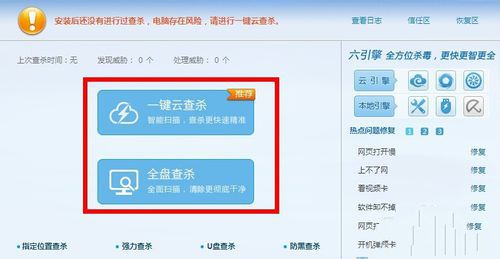 windows7系统电脑无法取读U盘示例6 5、检查是否将U盘内容设置为隐藏 点击工具,选择文件夹选项,然后显示文件夹,如果U盘不存在,那么可以查看到U盘的内容。 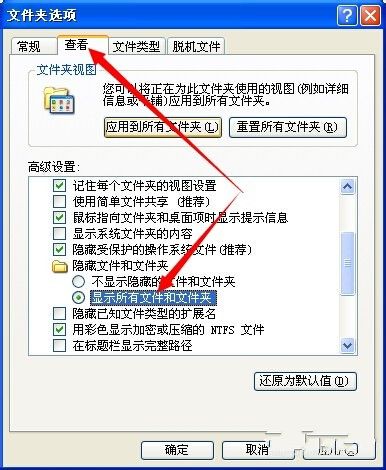 windows7系统电脑无法取读U盘示例7 U盘有USB接口,是USB设备。如果操作系统是WindowsXP/Vista/Win7/Linux/PrayayaQ3或是苹果系统的话,将U盘直接插到机箱前面板或后面的USB接口上,系统就会自动识别。 |
本文教你怎样用u盘安装Ghost windows7系统32位
一些网友想使用u盘重装系统,U盘重装系统前需要制作u盘启动盘,这是u盘重装系统的第一步,要不然无法
与深度技术不同的是,雨林木风接近原版的,稳定性相对比较好,安全性也是比较高的。故此,这里提供免费的
u盘在雨林木风Ghost win7系统64位中打不开怎么办呢?很多朋友就以为自己的U盘坏了,其实我
u盘启动工具的好处有很多,其中一个就是可以使用u盘启动工具来重装系统,这样重装的系统的过程时间俨然